用捷速ocr文字识别软件,轻松几步就可修改图片上的文字
发布时间:2017-04-06 19:46:42作者:知识屋
现在很多的文字资料都是以图片的形式来保存的,如果要修改图片上的文字该怎么操作呢?通常对于图片文字的修改,我们大都是通过OCR文字识别软件操作后进行编辑或修改操作的。今天,小编给大家介绍的是用捷速ocr文字识别软件修改文字颜色的方法,一起来了解下吧。
方法步骤:
1、请双击桌面捷速OCR文字识别软件快捷图标,打开进入软件操作界面。软件打开后将会出现一个对话框,请在这里选择要识别文件的类型,这里我们以“从PDF读文件”为例来完成修改文字颜色的操作。
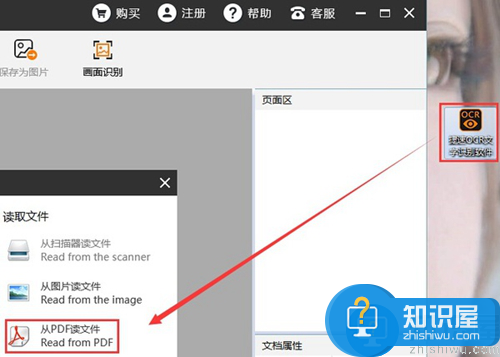
2、点击从PDF读文件后,在弹出的对话框中选择要识别的PDF文档,然后选中文件,可以在下面预览文件,然后点击“打开”按钮在捷速OCR文字识别软件界面打开PDF文件。
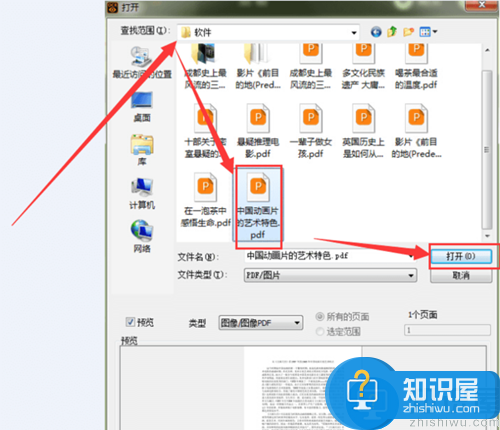
3、点击“纸面解析”——“识别”,然后将会自动识别PDF文件中的文字部分,请注意纸面解析和识别都可以设置识别内容,识别当前页面还是全部识别,用户可以自行设置。
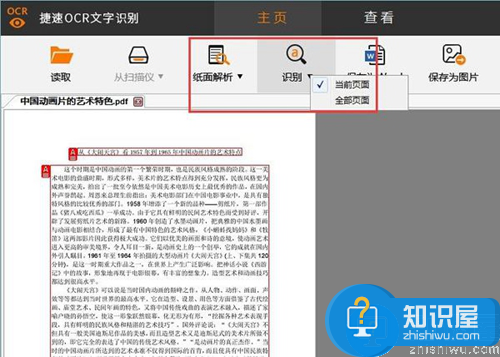
4、当软件识别完成后,我们可以在右侧看见识别结果,这时候想要修改文字颜色,请在识别后的文字中选择要修改颜色的内容,然后在右下角“文档属性”的颜色中选择希望改变的颜色即可。(注:如果文字过小,可以在底部选择页面显示百分百)
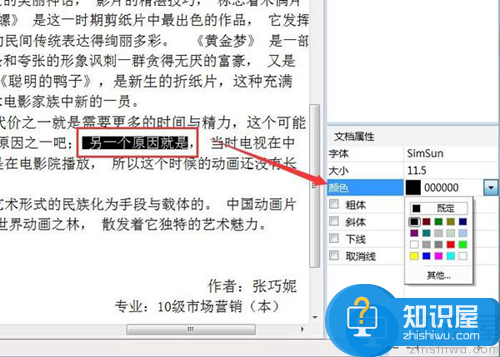
5、修改文字颜色后,点击“保存为Word”就可以把识别后的文档保存成Word文档啦。
以上就是小编给小伙伴分享的关于“ocr文字识别修改文字颜色的方法分享”的全部内容,希望对大家有所帮助。
相关知识
软件推荐
更多 >-
1
 一寸照片的尺寸是多少像素?一寸照片规格排版教程
一寸照片的尺寸是多少像素?一寸照片规格排版教程2016-05-30
-
2
新浪秒拍视频怎么下载?秒拍视频下载的方法教程
-
3
监控怎么安装?网络监控摄像头安装图文教程
-
4
电脑待机时间怎么设置 电脑没多久就进入待机状态
-
5
农行网银K宝密码忘了怎么办?农行网银K宝密码忘了的解决方法
-
6
手机淘宝怎么修改评价 手机淘宝修改评价方法
-
7
支付宝钱包、微信和手机QQ红包怎么用?为手机充话费、淘宝购物、买电影票
-
8
不认识的字怎么查,教你怎样查不认识的字
-
9
如何用QQ音乐下载歌到内存卡里面
-
10
2015年度哪款浏览器好用? 2015年上半年浏览器评测排行榜!


















































